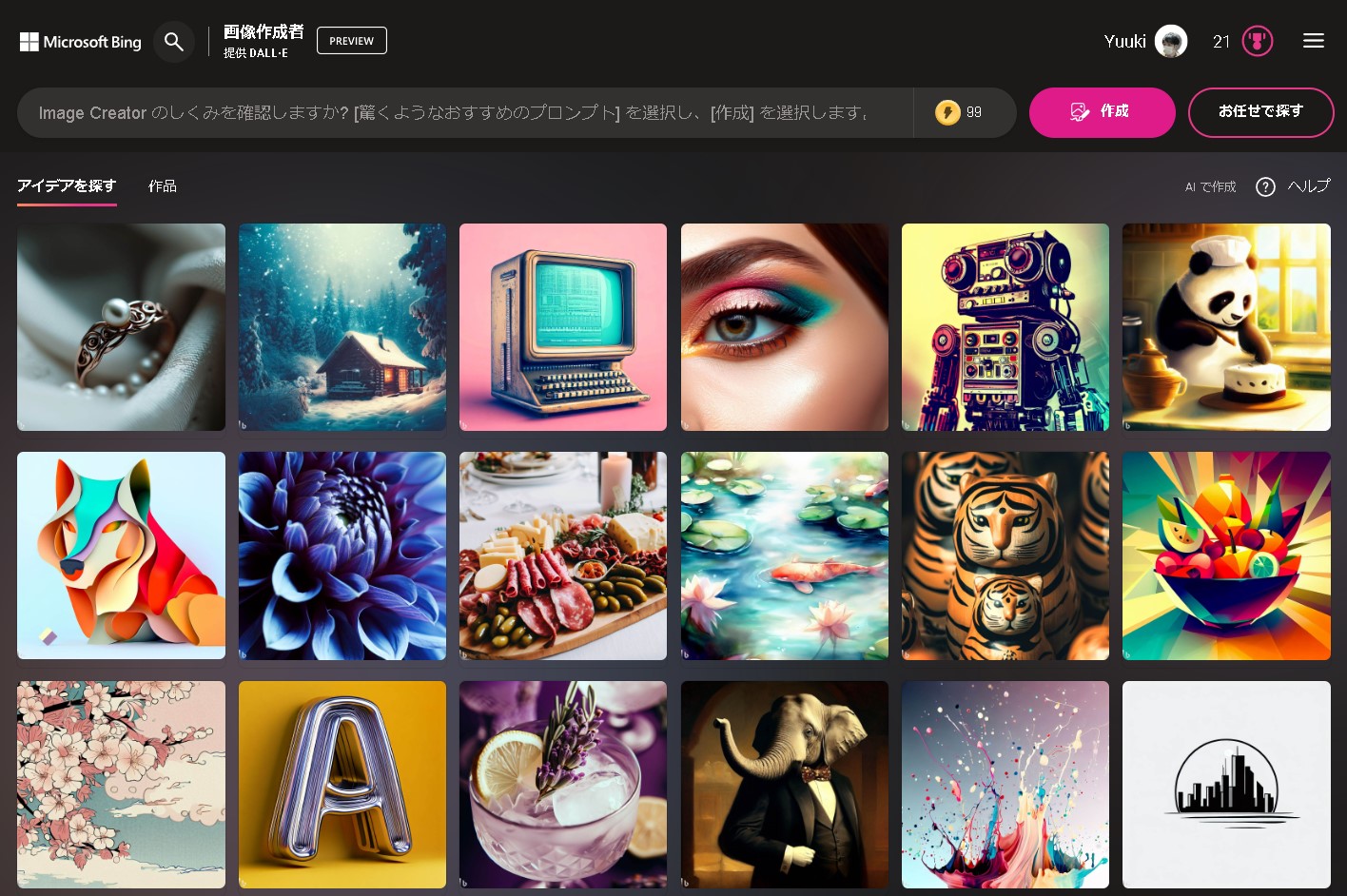Bing Image Creatorとは?
Bing Image Creatorは、マイクロソフトが開発した画像生成AIツールの一つです。このツールは、自然言語の指示に従って画像を生成することができます。
具体的には、ユーザーが生成したい画像のキーワードやイメージをテキストで入力すると、Bing Image Creatorはそのテキストを基に画像を生成します。生成された画像は、背景、色、オブジェクトの配置などを自動的に調整することができます。
また、Bing Image Creatorは、ユーザーが指定した特定のスタイルに基づいて画像を生成することもできます。例えば、ユーザーが「モネのスタイルで風景画を生成してほしい」と指示すると、Bing Image Creatorはその指示に従って、モネの風景画のような画像を生成することができます。
Bing Image Creatorは、様々な目的に利用されており、広告やウェブサイトのバナー、プレゼンテーションなどで活用されています。
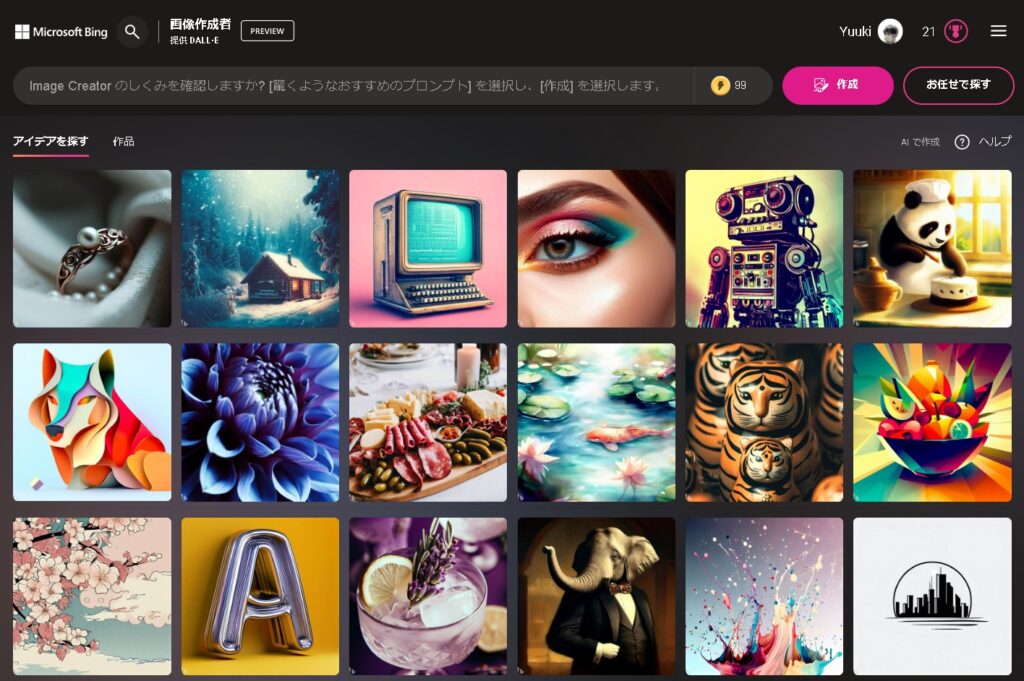
Bing Image Creatorの使い方(サインアップ)
ログインまたはサインアップ:Bing Image Creatorにアクセスし、Microsoftアカウントでログインするか、新規ユーザーとしてサインアップします。
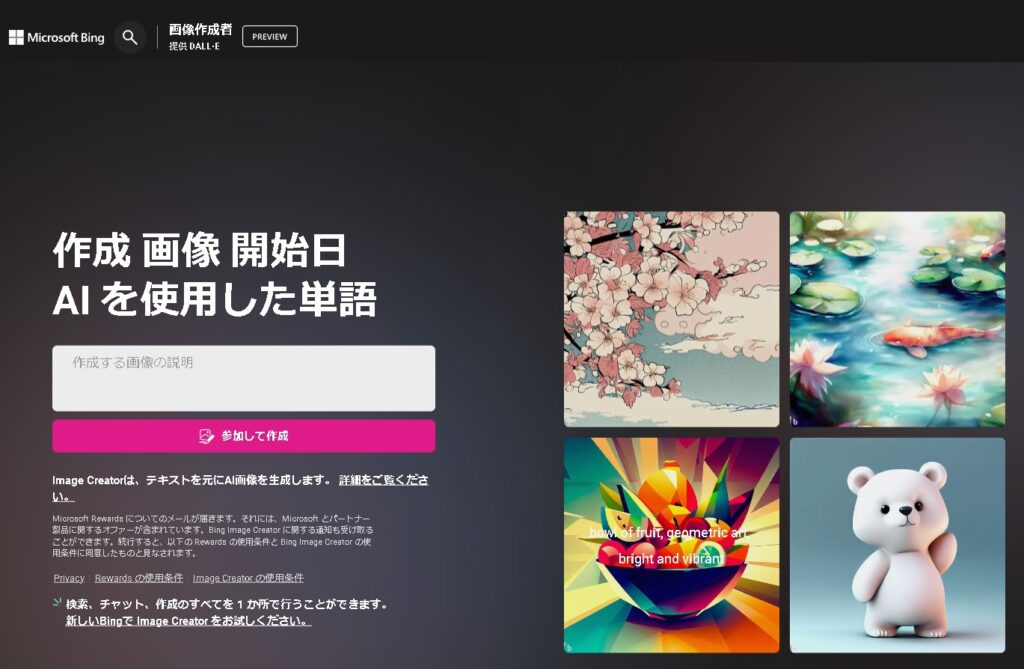
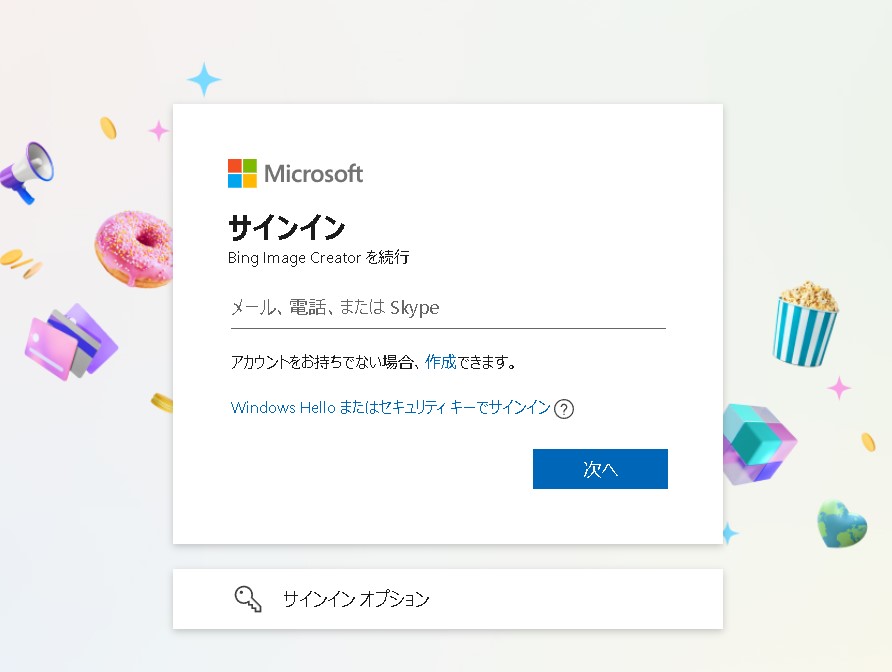
サインインすると、使用できるようになります。
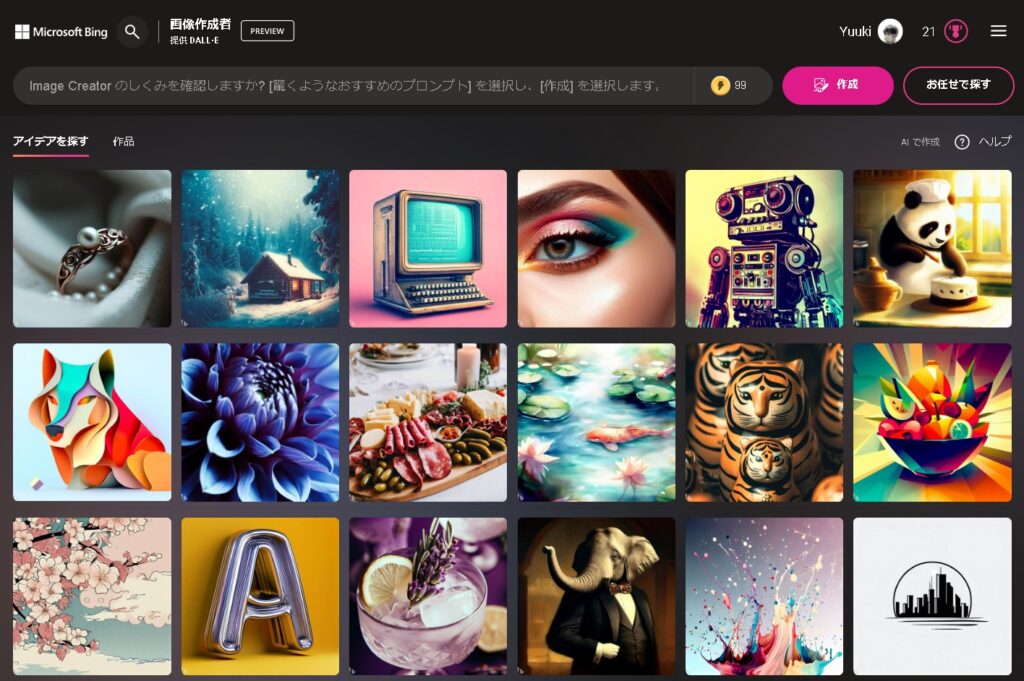
テキストを入力する
テキストを入力する:Bing Image Creatorのトップページにあるテキストボックスに、生成したい画像に関連するキーワードやイメージを入力します。例えば、「ビーチの風景」、「夜景の都市」、「アニメキャラクター」などです。
例えば「City of Night Views」といったキーワードで生成してみます。
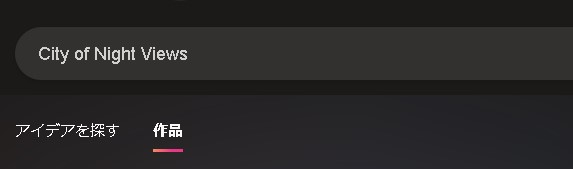
画像を生成する
画像を生成する:「Create(作成)」ボタンをクリックして、画像を生成します。生成された画像は、プレビュー画面で確認することができます。
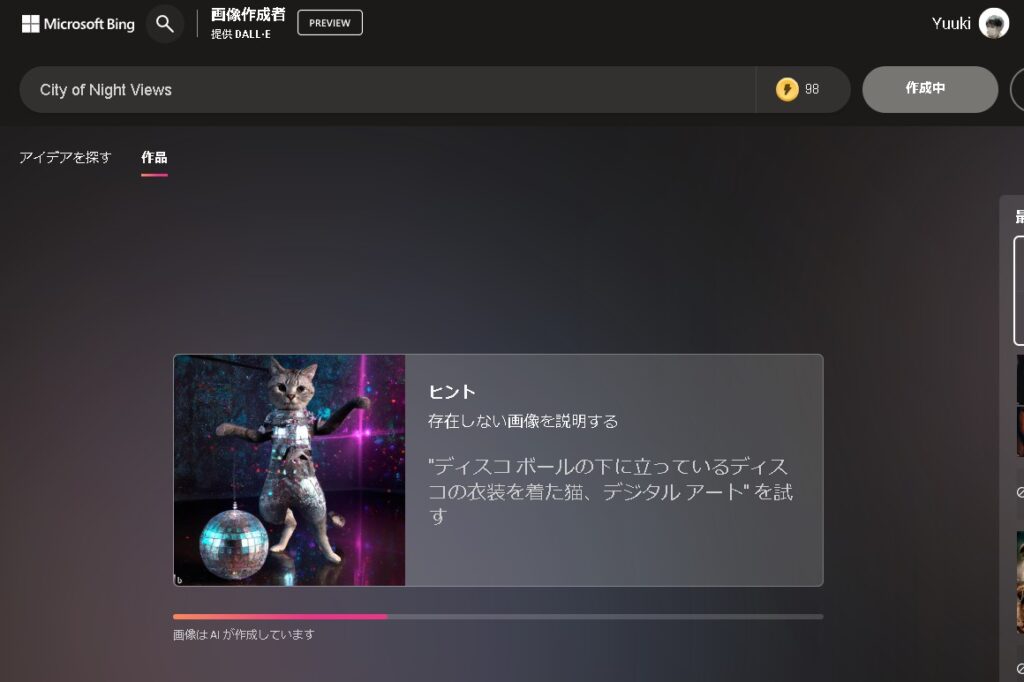
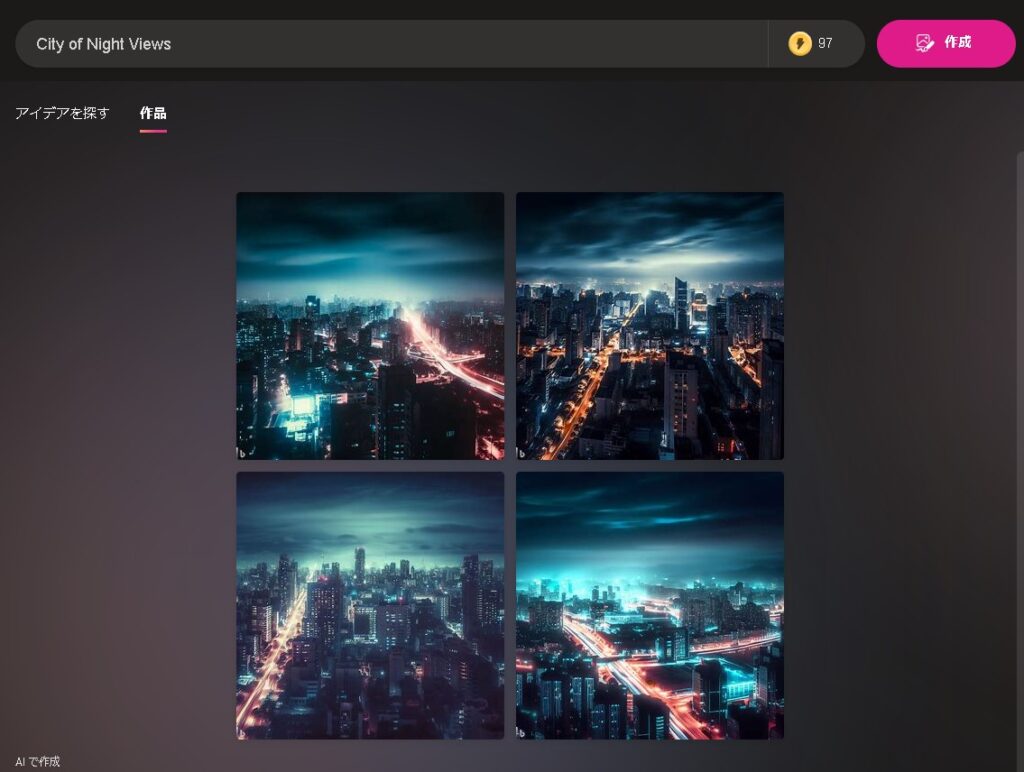
画像をダウンロードする
画像をダウンロードする:生成された画像をダウンロードするには、「Download」ボタンをクリックします。
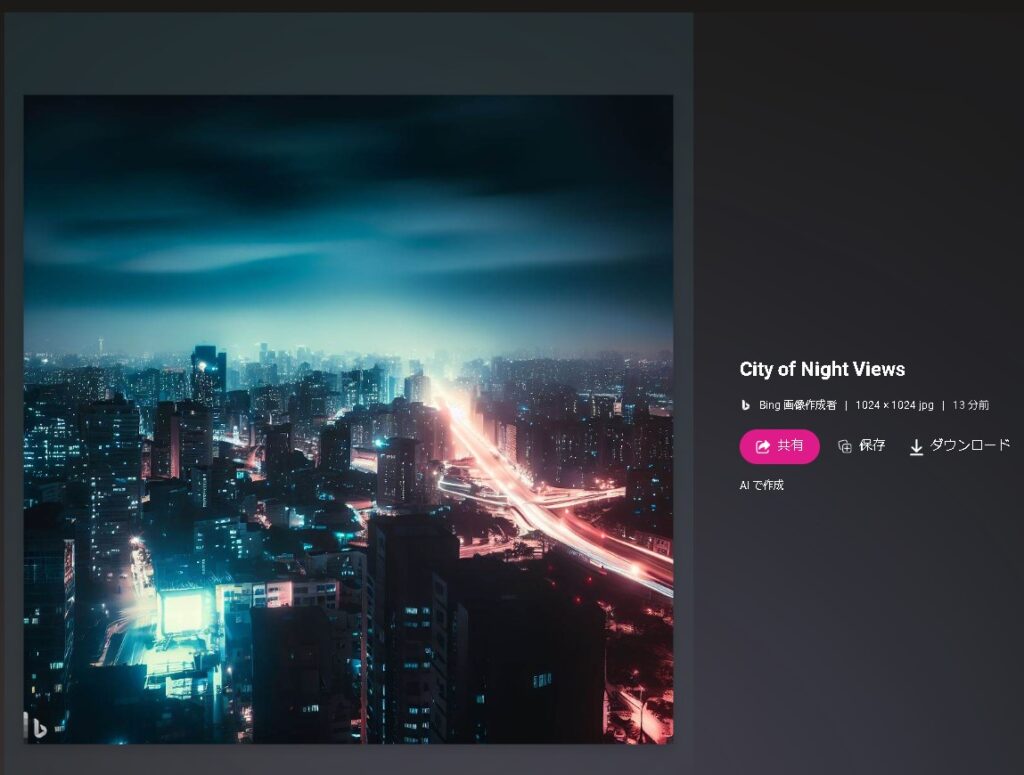
または「コレクション」として保存することもできます。
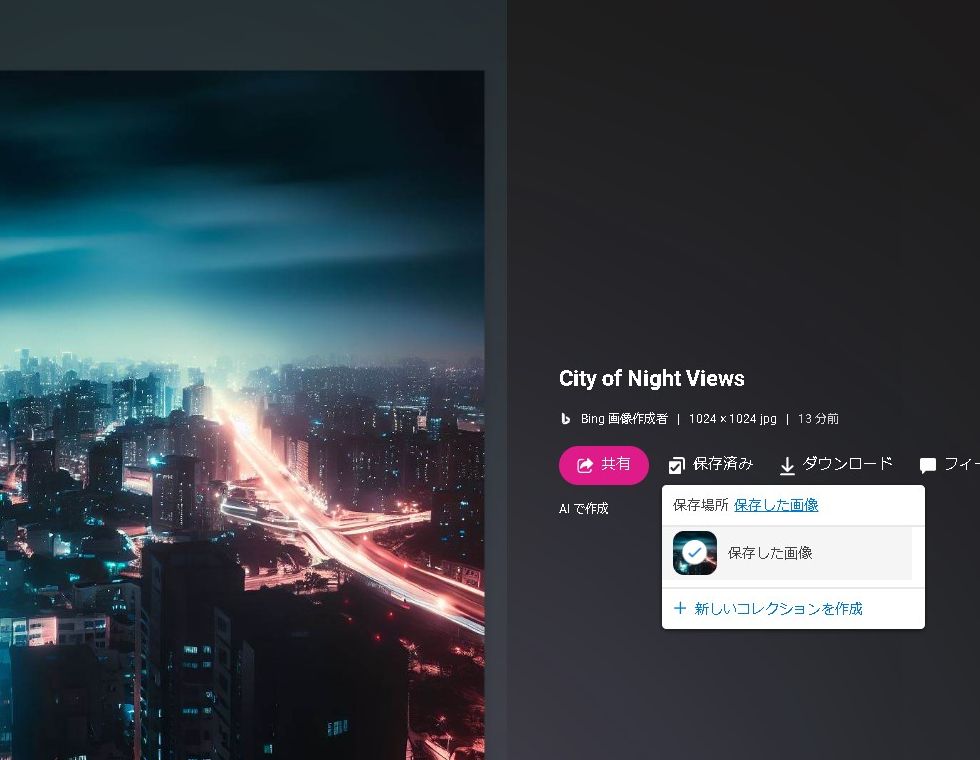
まとめ
以上が、Bing Image Creatorの基本的な使い方です。ユーザーは、自分の目的に合わせて、生成された画像を利用することができます。